1Spusťte program
Word a v horní části okna přejděte do nabídky
Nástroje,
Možnosti.
 2
2Pokud vám vadí, že se po spuštění (ne)zobrazuje podokno
Po spuštění, můžete toto nastavení změnit na kartě
Zobrazení u položky
Podokno úloh Po spuštění. Chcete-li zrušit
automatické podtrhávání slov rozpoznaných inteligentními značkami, stačí odtrnout položku
Inteligentní značky.
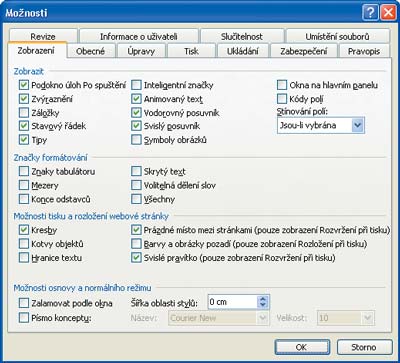
 3
3Jestliže máte, ve výchozím nastavení
Wordu, otevřeno několik dokumentů, zobrazí se na hlavním panelu ke každému otevřenému dokumentu vlastní tlačítko, což hlavní panel zbytečně znepřehledňuje. Pokud chcete všechny otevřené dokumenty seskupit pod jedno tlačítko, stačí zrušit zatržení možnosti
Okna na hlavním panelu.

 4
4V případě, že vám nevyhovuje automatické otevírání některých dokumentů v režimu pro čtení, přejděte na záložku
Obecné a odtrhněte volbu
Povolit spuštění v rozložení pro čtení. Níže také můžete upravit počet naposledy otevřených dokumentů, jejichž názvy se zobrazují v nabídce
Soubor.
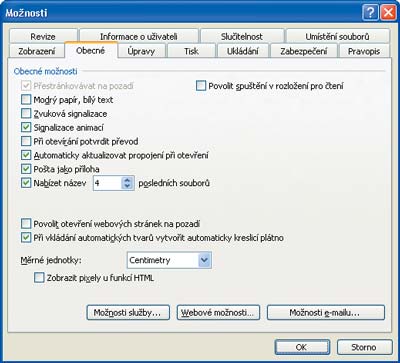
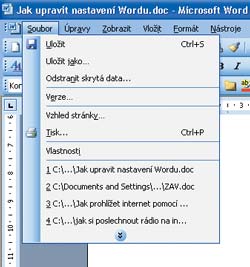 5
5Pokud ve výchozím nastavení Wordu narazíte v dokumentu na
odkaz, na který chcete
přejít, musíte na něj klepnout levým tlačítkem myši za současného držení klávesy
Ctrl. V případě, že byste chtěli otevřít danou stránku pouhým klepnutím, zobrazte kartu
Úpravy a zrušte zatržení u položky
Přejít na odkaz podržením klávesy Ctrl a klepnutím.
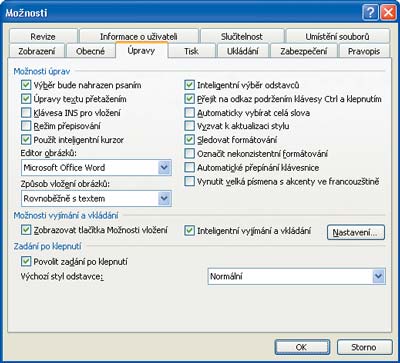 6
6Chcete-li zabránit případné ztrátě dat, klepněte na záložku
Ukládání a aktivujte možnost
Vždy vytvořit záložní kopii. Tím zajistíte, že
Word bude ve vybrané složce vytvářet záložní kopii rozpracovaného dokumentu (soubor s příponou WBK).
 7
7Jako ochranu před nekorektním ukončením Wordu, které může způsobit ztrátu neuložených změn v dokumentu, je také vhodné nastavit
automatické ukládání v zadaném časovém intervalu. Stačí zatrhnout položku
Automaticky ukládat a do políčka vepsat požadovaný časový údaj.
TIP:
Pokud jste deaktivovali volbu Okna na hlavním panelu, můžete se mezi jednotlivými otevřenými dokumenty přepínat pomocí nabídky Okno.

TIP:
Chcete získat bližší nápovědu k položkám v okně Možnosti? V pravé horní části dialogu stiskněte tlačítko Otazník – otevře se nové okno s nápovědou, kde snadno naleznete všechny důležité informace.